Как отправить текст в редакцию
Все статьи перед публикацией проходят модерацию. Модерация занимает от нескольких рабочих дней до недели. Чтобы ваш текст точно опубликовали, внимательно прочитайте правила.
Вы можете загрузить текст через наши блоги или отправить его нам на [email protected]. Вот как пользоваться платформой блогов:
Зарегистрируйтесь
- Нажмите “Вход/Регистрация”, кнопка — в правом верхнем углу.
- Если у вас уже есть аккаунт, введите логин и пароль.
- Если аккаунта еще нет, нажмите «Регистрация».
- Напишите ваше имя и фамилию. Укажите ваш почтовый ящик и придумайте пароль. Почта должна быть настоящей — мы будем отправлять туда важные уведомления о вашем аккаунте в блоге.
- Подтвердите регистрацию по ссылке, которая придет вам на почту.
Заполните профиль
- Откройте вкладку «Мой профиль».
- Выберите вкладку «Изменить».Заполните анкету, немного расскажите о себе. Можете указать ссылки на соцсети — на вашей странице можно будет на них перейти.
- Загрузите свою фотографию — нажмите «Изменить картинку профиля», перетащите в поле нужный файл и нажмите «Обрезать изображение».
Без аватара профиль не будет действителен. Котиков и собачек загружать нельзя, чужие фотографии — тоже. - Когда заполните все поля, можно переходить к тексту.
Выложите статью
- Нажмите «Создать запись» в правом верхнем углу.
- Скопируйте текст в основное окно, добавьте заголовок в строку выше.
- Выделить программный код среди текста моноширинным шрифтом можно вот так
- Добавить код длиной в несколько строчек можно с помощью кнопки Code Insert
Сделайте текст легкочитаемым
Текст не должен быть сплошным полотном, его будет скучно читать.
Разбавьте его элементами через каждые четыре-пять абзацев: добавьте подзаголовки, цитаты, таблицы, выделите предложения красным, сделайте маркированный список.
Ниже рассказываем, как это сделать.
- Вставьте подзаголовки. Чтобы оформить подзаголовок, выберите «Параграф» → «Заголовок 2».
- Любое предложение можно оформить как цитату.
На сайте будет выглядеть так:
- Можно сделать маркированный список с буллетами или цифрами. Для этого нажмите на значки маркированного списка.
- Если вам нужно отделить какую-то мысль или просто подвести итог, можно провести горизонтальную линию по кнопке.
- Нажмите «Добавить медиафайл», чтобы загрузить картинки в текст. Картинки нельзя брать из Google – у вас должны быть права на эти фотографии.
Обязательно подпишите фотографию. Если на ней человек, напишите имя и компанию, в которой он работает. Если на фото не человек, подписывайте так, чтобы фото можно было найти в поисковике и оно соответствовало смыслу статьи.
- Можно добавить сразу несколько картинок и сделать галерею. Для этого нажмите «Создать галерею» и «Загрузить файлы».
- Отметьте одну подходящую рубрику. О чем ваш текст?
- Добавьте изображение записи. Оно должно быть горизонтальным и не меньше 400 пикселей в высоту. Это главное изображение, которое будет отображаться в ленте постов вместе с заголовком.
Основная картинка должна отражать суть текста и быть без рекламного текста и логотипов.
Если у вас нет картинки, которая для этого подойдет — не страшно. Можете пропустить этот шаг и не добавлять основное изображение.
- Когда текст будет готов, нажмите «Сохранить», а затем «Отправить на модерацию».
- Редактор прочитает текст. Если нужно дополнить материал или что-то исправить, он отклонит ваш материал и напишет сообщение. Комментарий редактора отобразится в графе «Уведомления» и «Сообщения».
- Если с текстом все в порядке, редактор его опубликует, и вам на почту придет оповещение. Вы также увидите это в вашей записи.


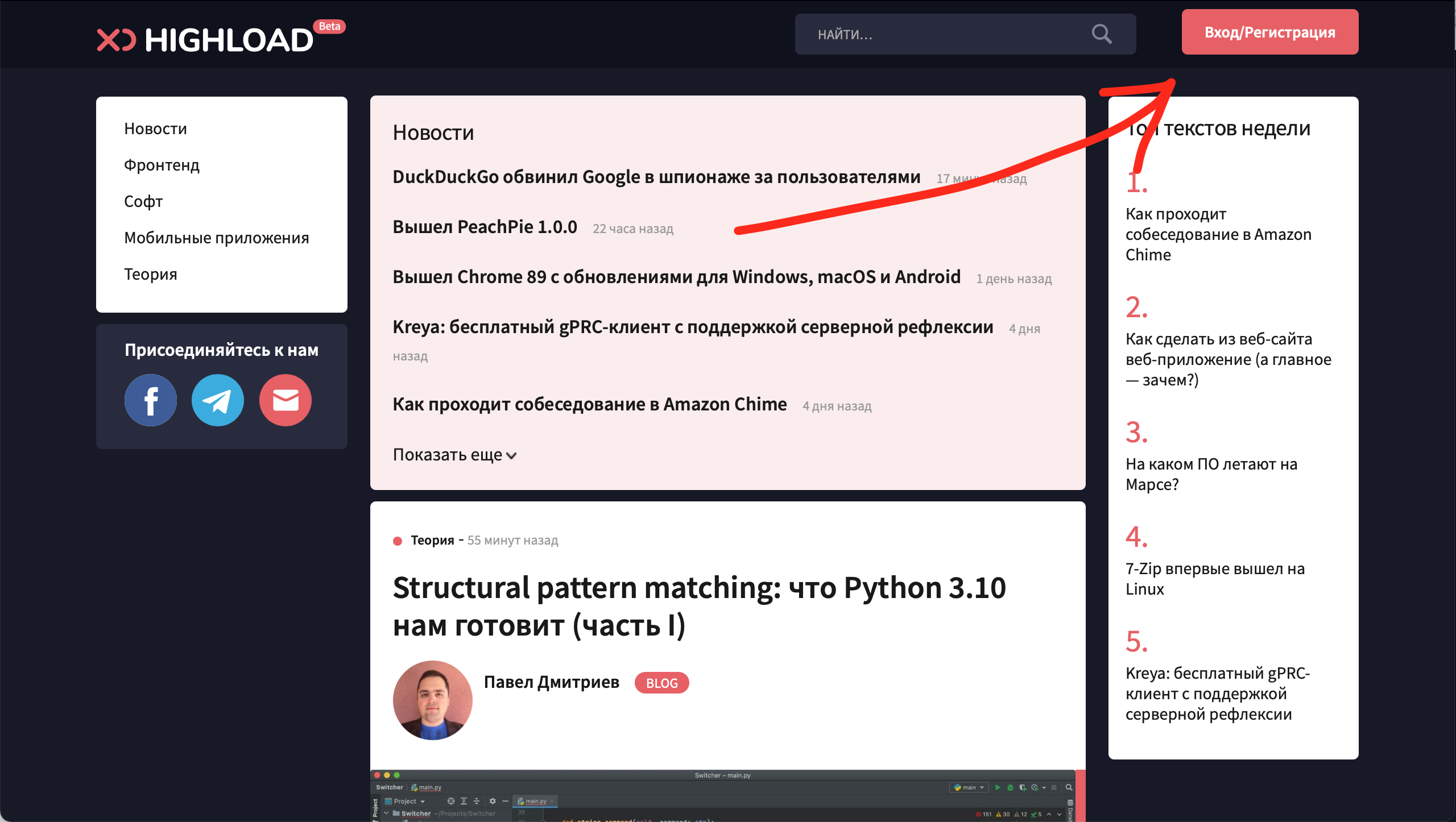
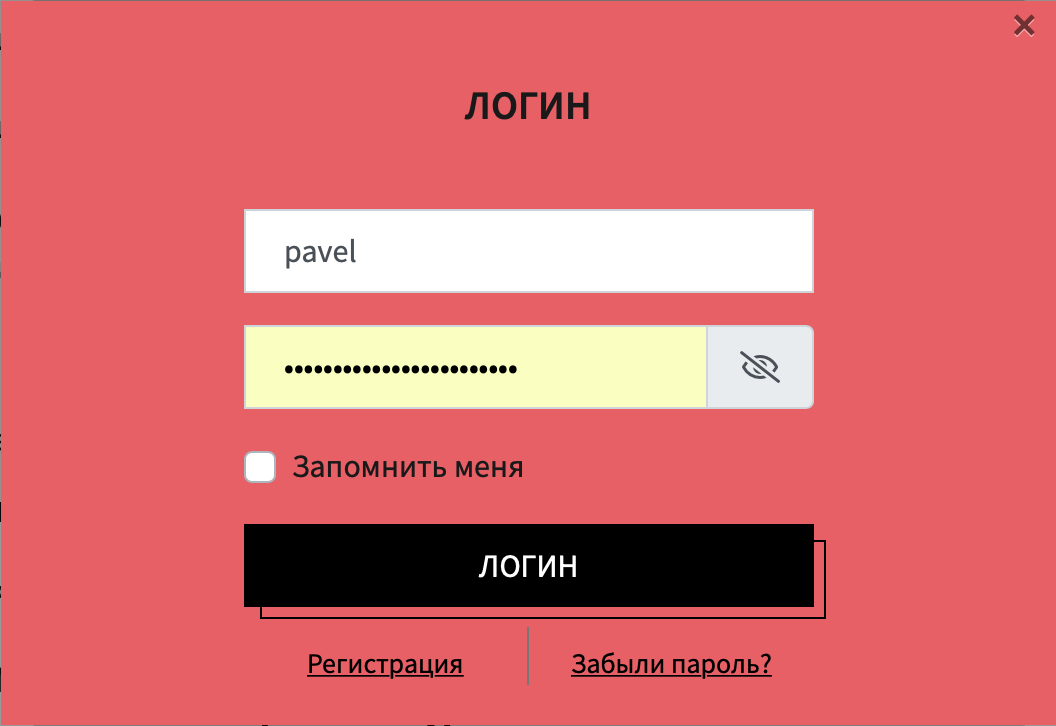
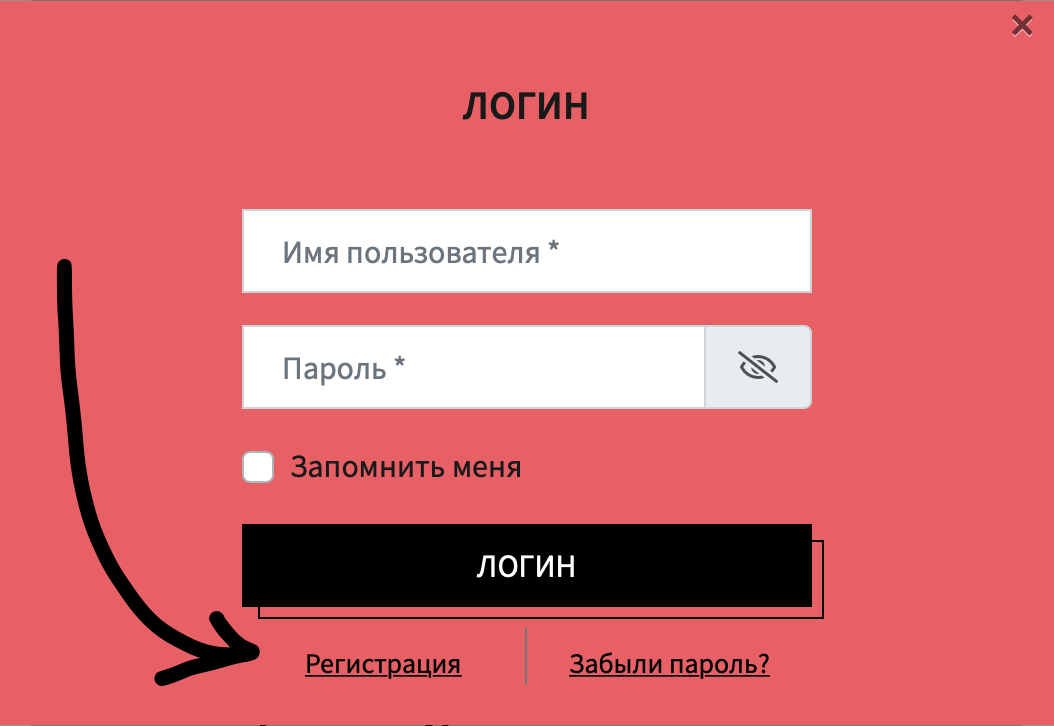
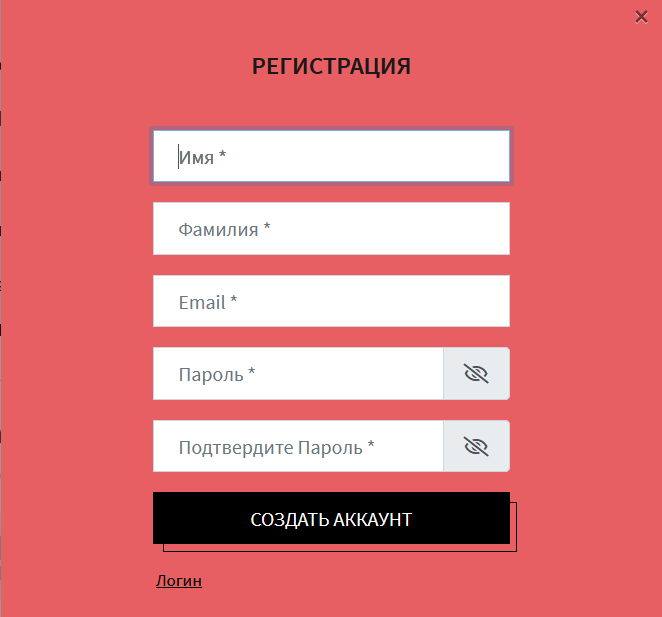
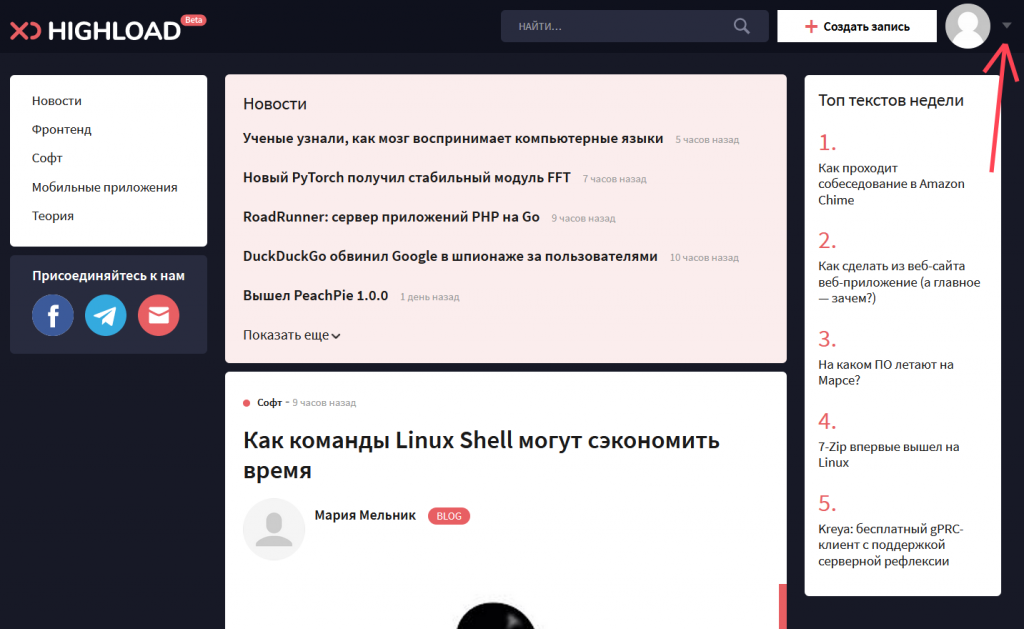
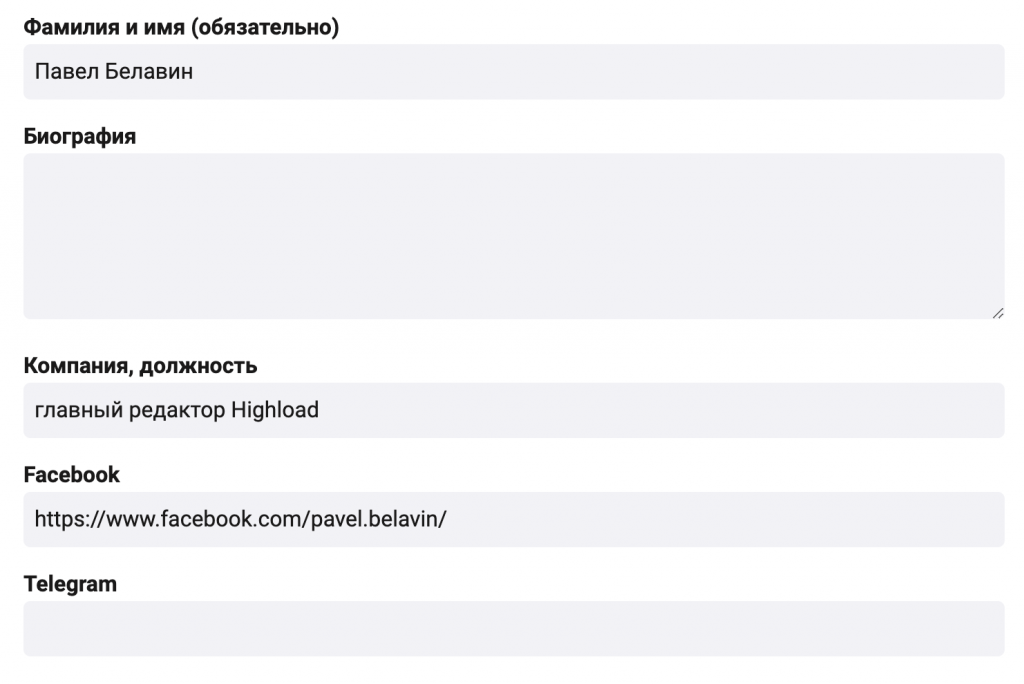
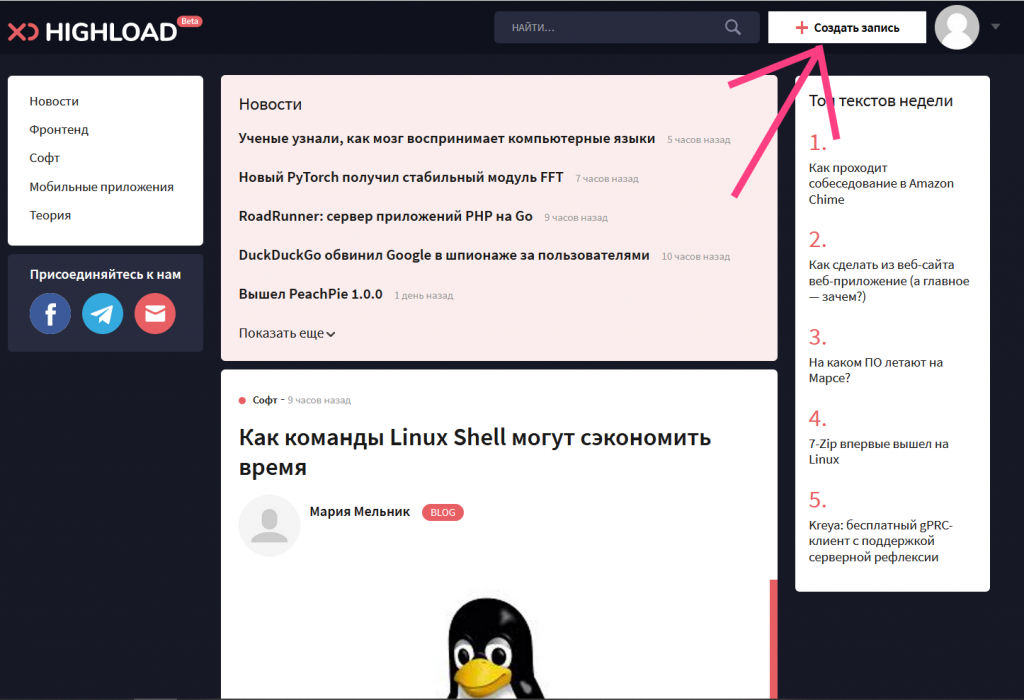
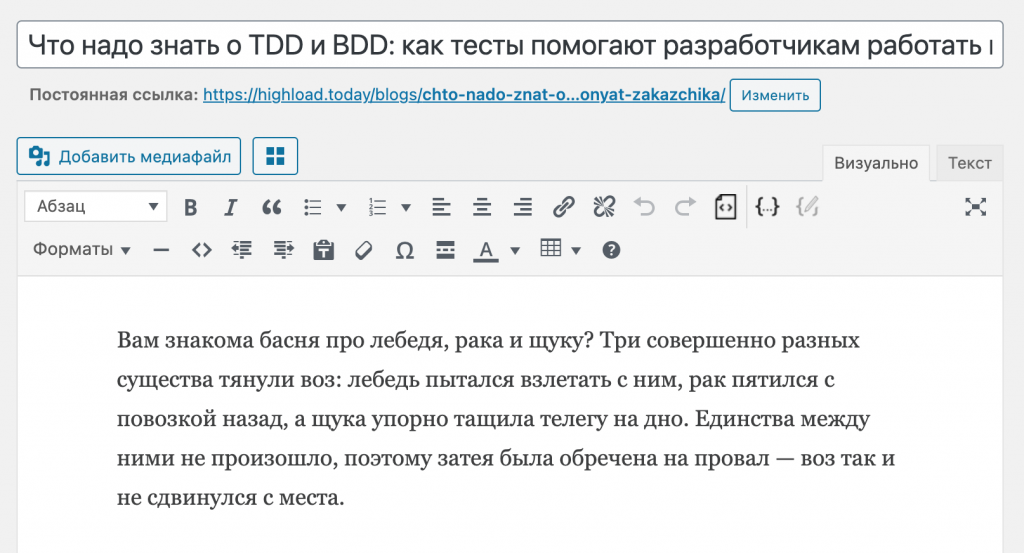
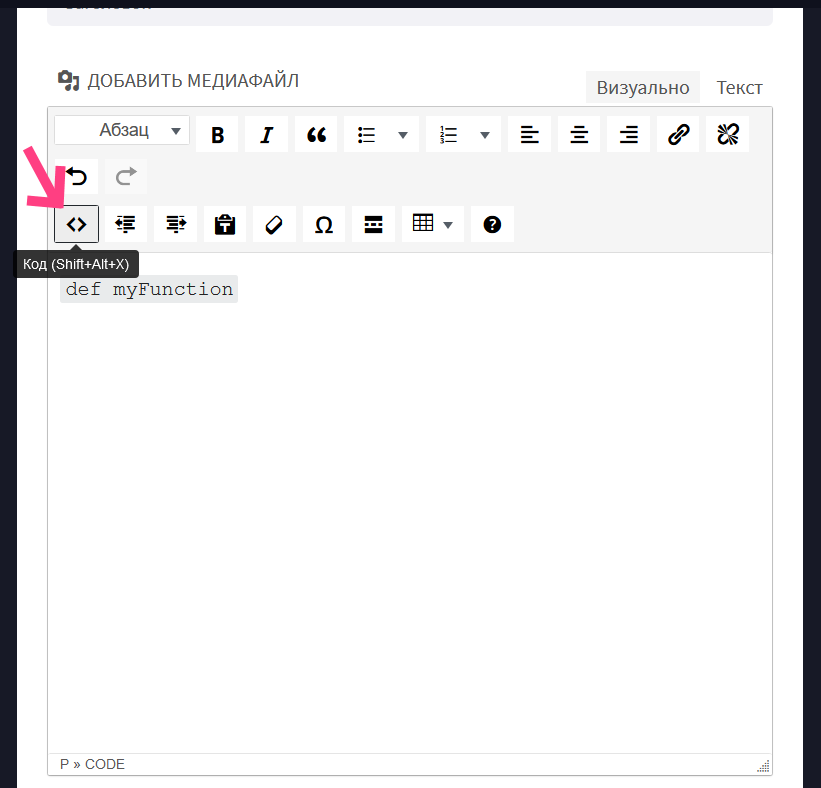
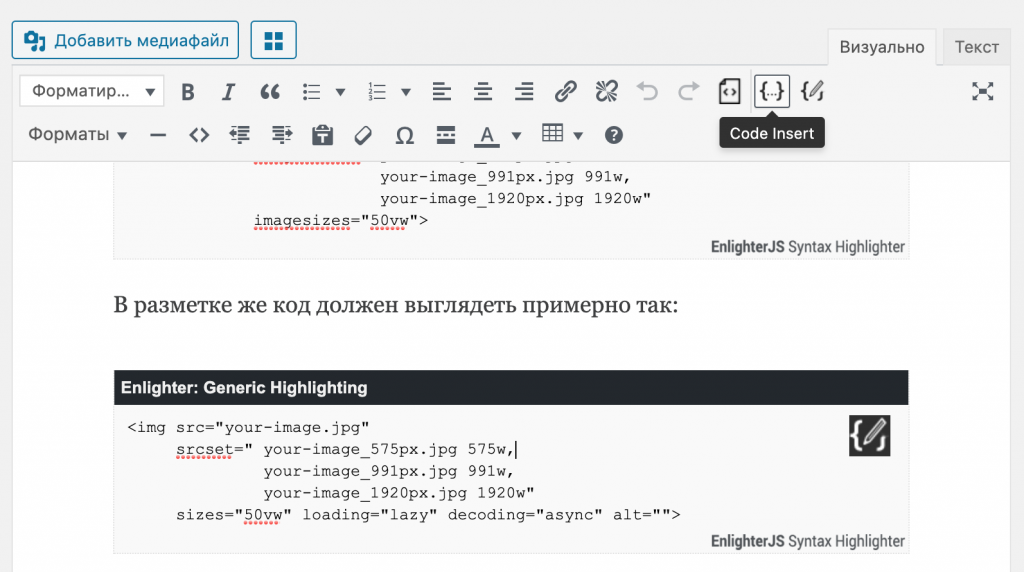
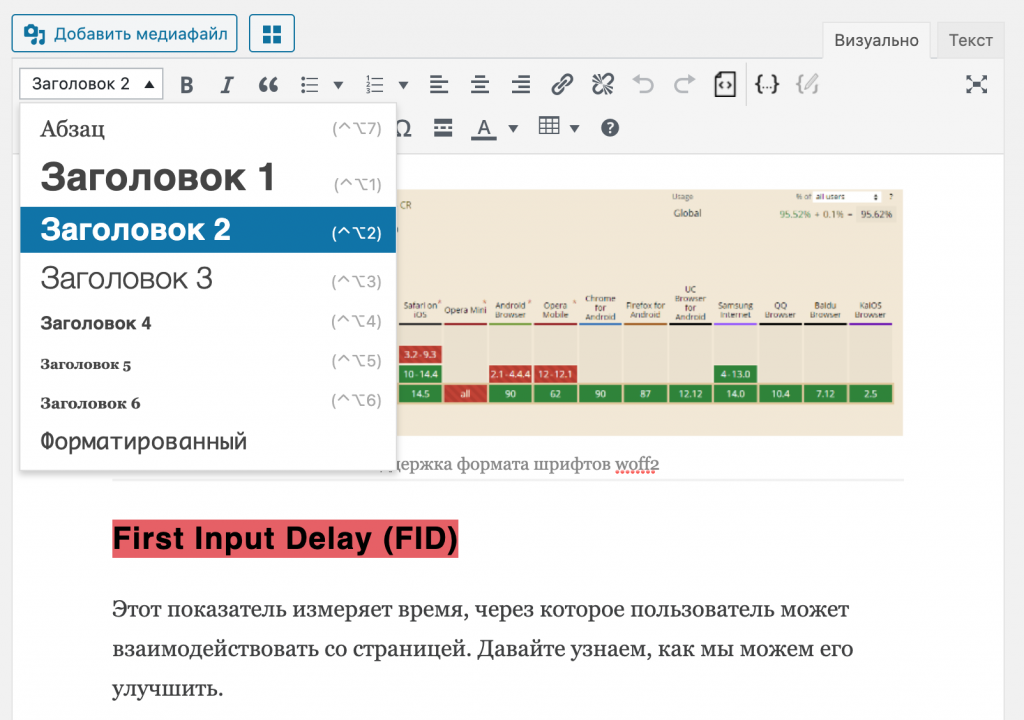
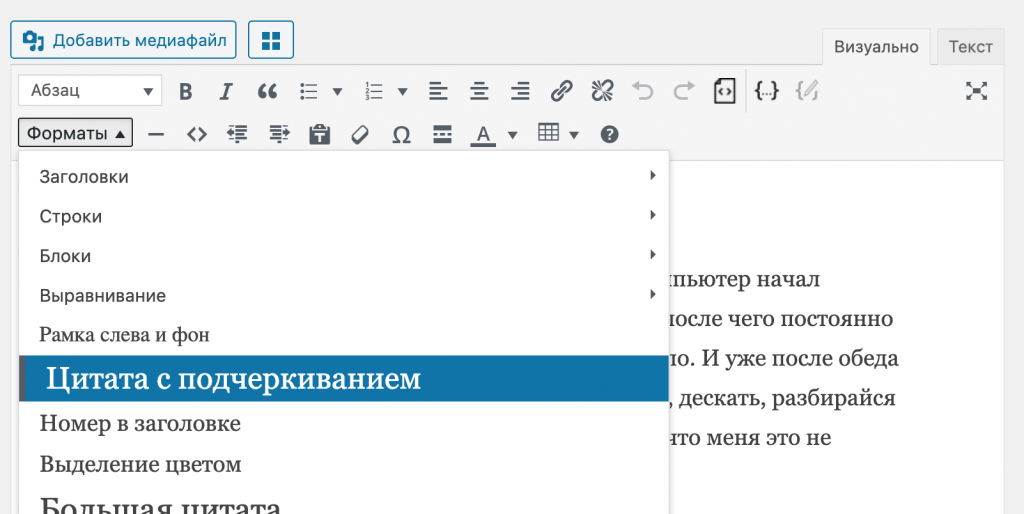
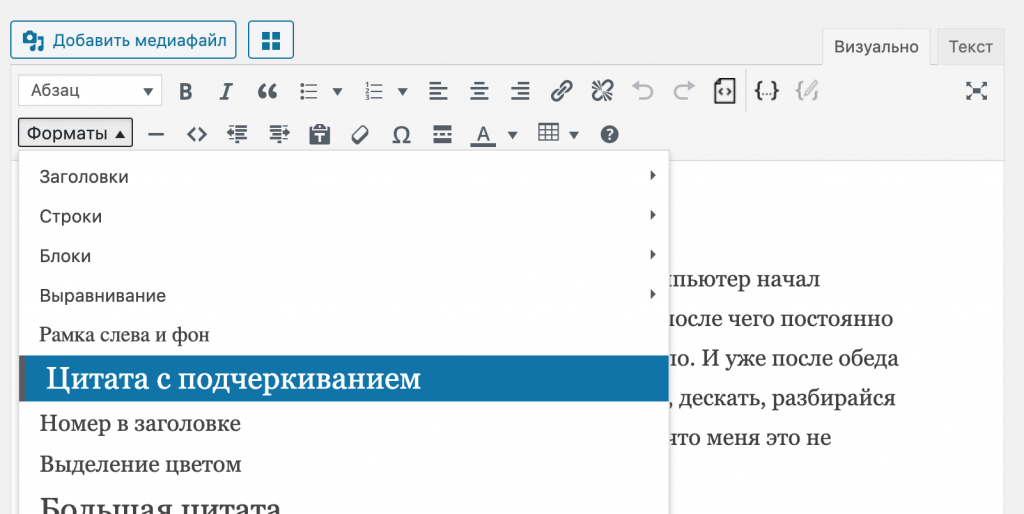

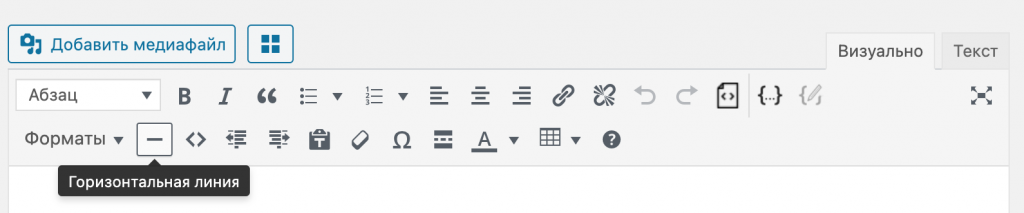
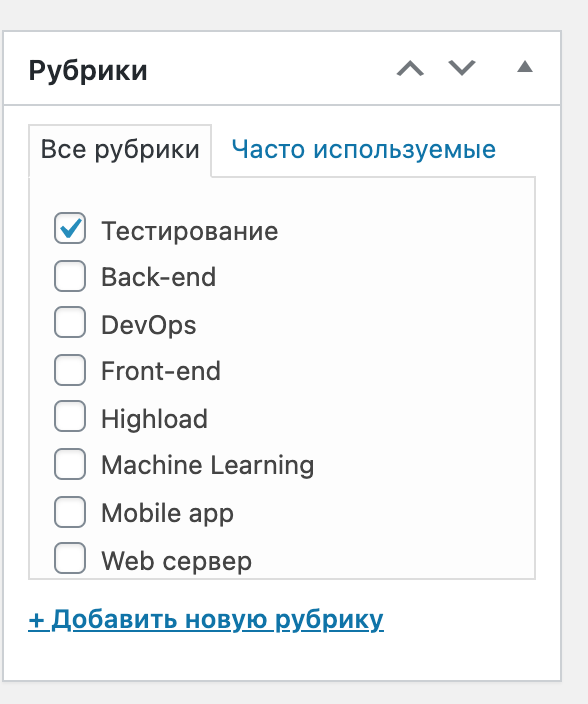
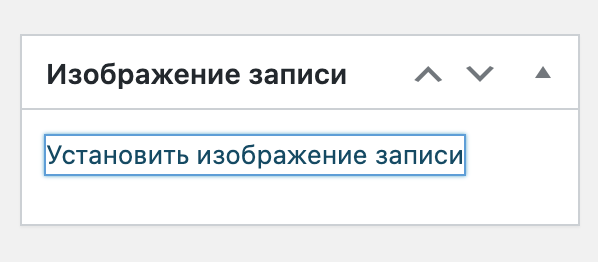
Сообщить об опечатке
Текст, который будет отправлен нашим редакторам: